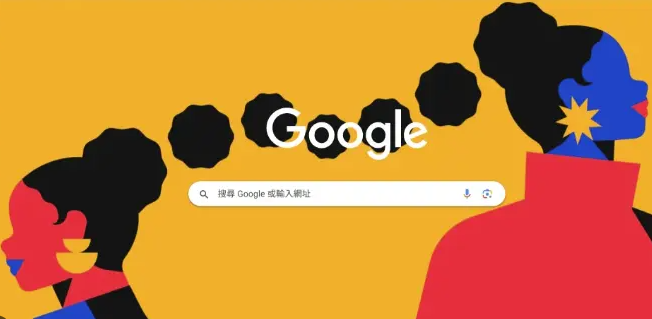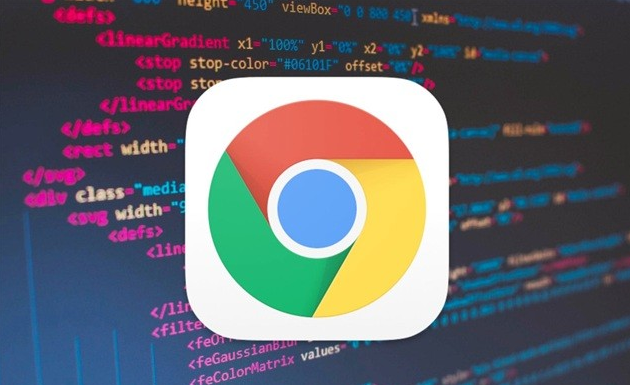Google浏览器下载安装失败网络连接异常排查技巧
发布时间:2025-08-03
来源:谷歌浏览器官网

验证基础网络状态。打开其他网页或应用程序确认互联网是否正常工作,若发现整体网络不稳定,可尝试重启路由器或者切换至不同的网络环境(例如从Wi-Fi转为移动数据流量)。在Chrome设置中进入“高级”→“系统”→“打开代理设置”,仔细检查网络适配器的配置参数,特别注意DNS服务器地址是否正确(推荐手动设置为公共DNS如`8.8.8.8`)。
优化带宽分配策略。通过操作系统的网络管理界面(Windows用户可通过控制面板访问),查看当前各进程的带宽占用情况,及时关闭那些消耗大量带宽的后台程序(比如正在播放的视频内容或大文件上传任务),确保下载任务能够获得足够的网络资源支持。
检查安全软件拦截情况。进入防火墙或杀毒软件的设置界面,认真查看是否存在针对Chrome下载操作的限制规则。如果发现相关拦截条目,可以将Chrome添加到白名单中,或者暂时禁用相应的防护功能进行测试。
清理浏览器缓存数据。按下`Ctrl+Shift+Del`快捷键打开清除对话框,选择“全部时间”范围并勾选“缓存图像和文件”选项,点击“清除数据”按钮执行清理操作。完成清理后重启浏览器,再次尝试下载以排除缓存冲突的可能性。
调整下载存储路径。进入`chrome://settings/download`页面,点击“保存文件的位置”旁边的“更改”按钮,将默认下载路径修改为空间充足的磁盘分区(例如D盘)。如果原路径包含中文字符或特殊符号,应当改为纯英文路径(如`D:\Downloads`),同时右键点击新建文件夹,在“安全”标签页中为当前用户账户添加“完全控制”权限。
监控下载任务状态。使用`Ctrl+J`(Windows系统)或`Command+J`(Mac系统)快捷键打开下载内容列表,找到处于异常状态的任务项。对于显示“暂停”或“正在下载”的任务,可以直接点击“继续”;如果是“失败”或“已取消”状态,则可以选择“重新下载”选项,也可以复制原始链接到新标签页手动重新启动下载过程。
排查扩展程序干扰。访问`chrome://extensions/`页面,暂时禁用所有已安装的扩展插件,然后重新发起下载请求。如果问题得到解决,说明某个扩展与之存在冲突,此时可以逐个启用扩展来精准定位问题源头(特别是广告拦截类插件可能会影响下载脚本的正常执行)。
更新浏览器至最新版本。点击浏览器右上角的三个点图标,选择“帮助”菜单下的“关于Google Chrome”,触发自动检查更新机制并安装可用的新版本。旧版本可能存在兼容性缺陷或已知Bug,更新后重启浏览器通常能改善连接稳定性。
修正快捷方式属性设置。右键点击Chrome桌面快捷方式,选择“属性”对话框中的“兼容性”选项卡,取消勾选“以管理员身份运行此程序”选项,应用更改后重新打开浏览器尝试下载。
借助专业下载工具。安装诸如“Chrono Download Manager”或“Download Manager”这样的扩展程序,它们支持多线程下载、断点续传等高级功能。在扩展设置中还可以为不同类型的文件指定独立的处理规则,并开启声音或弹窗提醒以便及时掌握进度。
手动恢复中断任务。对于不支持断点续传的服务器场景,可以在按`Ctrl+J`打开的下载管理器中找到对应的中断文件源链接,将其复制到新标签页粘贴后重新开始下载。必要时还可以使用第三方命令行工具如Wget,通过指定部分已下载文件的位置继续未完成的下载任务。
通过上述步骤依次排查网络连通性、带宽分配、安全拦截、缓存干扰、路径设置、扩展冲突、版本更新、快捷方式配置、下载工具辅助和手动恢复等因素,能够系统性解决网络连接异常导致的安装失败问题。从基础的网络验证延伸到高级的工具应用层层递进,既满足普通用户的快速修复需求,也能满足技术人员的特殊环境适配要求。